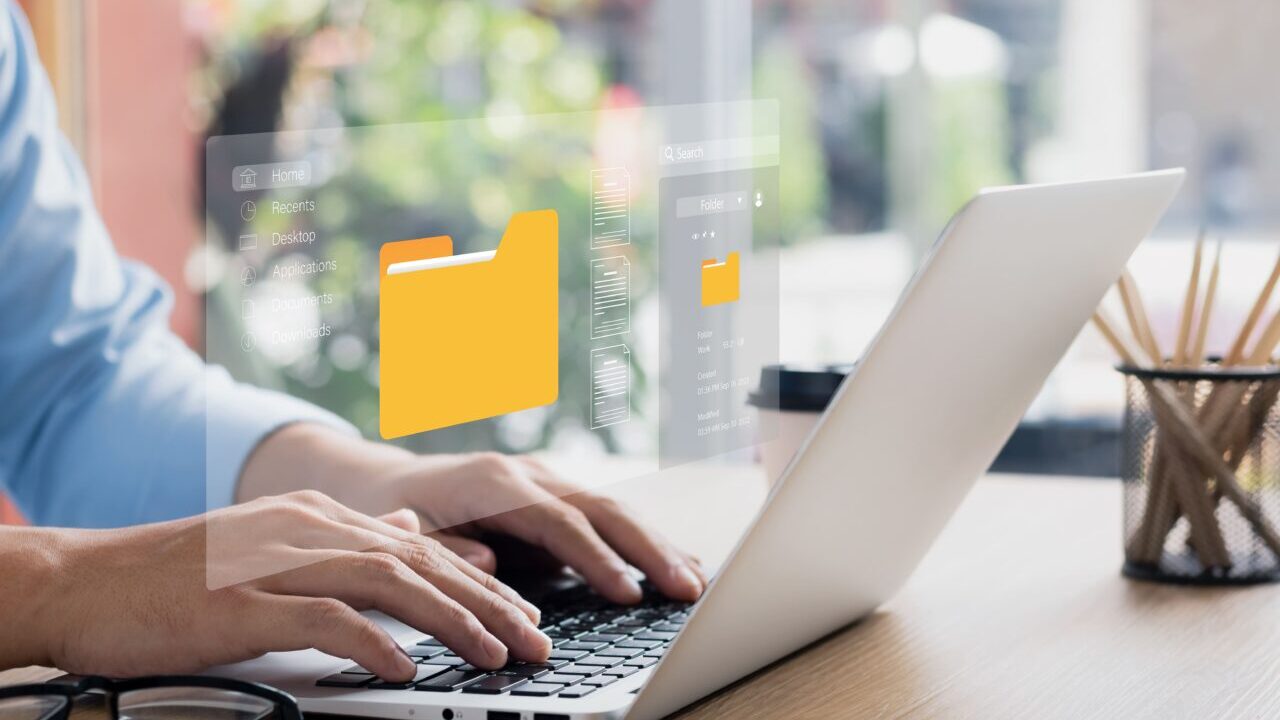突然、Windows 10でHDDに異常があると表示され、「エラーチェックを実行すべきか?」「修復してもデータは消えない?」と不安を感じていませんか?
この症状は、一見すると軽いシステムエラーのように見えますが、HDD内部で物理的な異常が起きている場合もあります。エラーチェック(チェックディスク)を安易に実行すると、状況によってはデータが消失するリスクがあります。
本記事では、Windows10のエラーチェックでHDDを修復する方法と、安全に進めるための注意点を専門家の視点から解説します。
こうした状況の中で、対応に迷う方や安全に進めたい方も多いはずです。
次のどれか一つでも当てはまる方は、一度専門家に相談することをおすすめします。
- 大切なデータを失いたくないと感じている
- 自分だけの判断で進めるのが不安に感じる
- どこから手をつければよいか迷っている
- 安全に進めたい、確実に状況を知りたい
当社では、24時間365日、初期診断とご相談を無料で承っています。不安を感じた時点でお気軽にご連絡ください。
目次
注意点:CHKDSKの実行によって状況が悪化する場合

HDDに不調があるとき、Windowsのエラーチェック機能の一つである「CHKDSK」コマンドで修復を試みる方も多いと思います。しかし、状態によってはかえって悪化し、データを失うリスクもあるため注意が必要です。
特に次のような症状がある場合は、物理的な故障が疑われ、CHKDSKの実行が危険です。
- HDDから異音(カチカチ・カコンカコンなど)がする
- 過去にPCが突然シャットダウンし、以降HDDの挙動がおかしい
- HDDが異常に熱くなる、または異常な遅延が発生する
- 「フォーマットしますか?」というメッセージが出る
このような状態で無理に修復すると、データが完全に消える可能性もあります。まずはHDDの状態を見極め、少しでも不安があれば自己判断は避けてください。
「CHKDSK」の具体的な使い方や注意点は後ほど詳しく紹介しますので、実行前に一通りご確認ください。大切なデータを守るためには、早めに専門業者へ相談することが安全です。
Windows 10でHDDのエラーを確認・修復する方法

ここでは、Windows 10でHDDのエラーをチェックし、修復を試みる方法を紹介します。
ただし、HDDの不具合には論理エラーだけでなく物理障害が隠れていることもあり、ここから紹介する作業にはデータを失う可能性のある手順が含まれます。原因が分からないまま操作を続けると、読み取りエラーが進行し、状態が悪化してしまうこともあります。
「失いたくないデータがある」「少しでも不安がある」という方は、無理に進めないことが大切です。
当社では、24時間365日、初期診断とご相談を無料で受け付けています。不安を感じたら、お気軽にご相談ください。
コマンドプロンプトで「CHKDSK」コマンドを使用する
「CHKDSK」コマンドは、Windowsのディスクチェック機能で、ハードディスクやSSDのエラーを検出して修復を試みます。
- Windowsキーを押し、「cmd」と入力して検索します。
- 検索結果から「コマンドプロンプト」を右クリックし、「管理者として実行」を選択します。
- コマンドプロンプトが開いたら、「
chkdsk C: /f /r」と入力してEnterキーを押します(C:はチェックしたいドライブのドライブレターです)。
実行後、システムドライブ(Cドライブ)をチェックする場合は、再起動が必要になることがあります。このコマンドを使用することで、HDDやSSD上のエラーを効果的に検出し修復できます。
エクスプローラーを使用してエラーチェックする
Windowsエクスプローラーを使用してディスクのエラーチェックを行うことも可能です。こちらはグラフィカルインターフェースでの操作が中心となり、初心者でも使いやすい方法です。
- エクスプローラーを開き、「PC」を選択します。
- チェックしたいドライブ(例:Cドライブ)を右クリックし、「プロパティ」を選択します。
- 「ツール」タブに移動し、「エラーチェック」セクションの「チェック」ボタンをクリックします。
- 「ドライブのスキャン」をクリックしてエラーチェックを開始します。エラーが検出された場合は、「このドライブを修復する」オプションが表示されるので、それをクリックして修復を行います。
「セキュリティとメンテナンス」からドライブの状態を確認する
Windows 10には「セキュリティとメンテナンス」機能もあり、ここからドライブの状態を確認することができます。システム上で問題が検出されている場合に通知が表示され、スキャンや修復が推奨されます。
- 「コントロールパネル」を開き、「セキュリティとメンテナンス」を選択します。
- 「メンテナンス」セクションでドライブの状態を確認し、エラーが報告されている場合は、指示に従ってスキャンや修復を行います。
Windowsインストールメディアからエラーチェックを行う
PCが正常に起動しない場合は、Windowsのインストールメディア(USBまたはDVD)から起動してコマンドプロンプトを利用する方法もあります。この方法は、通常の起動ができない場合の緊急対策として利用できます。
- WindowsインストールメディアをPCに挿入し、BIOS設定でブート順序を変更してインストールメディアから起動します。
- 「コンピューターを修復する」を選択し、「トラブルシューティング」→「詳細オプション」→「コマンドプロンプト」を選びます。
- コマンドプロンプトが開いたら、「
chkdsk C: /f /r」を実行し、エラーチェックと修復を行います。
特に、Windowsのインストールメディアを使った方法は、パソコンが起動しない場合でも実行できるため有効です。ただし、「chkdsk」などで修復を行うと、不良セクタが修正される過程で中のデータが失われる可能性があるため注意が必要です。
専門業者に相談する
Windowsのエラーチェック機能では修復できない場合や、HDDから異音がする・認識されないといった症状がある場合は、内部に深刻な障害が発生している可能性があります。無理な操作は状態を悪化させる原因になります。安全にデータを保護するためにも、早めに専門業者に相談し、正確な診断と適切な対応を受けることが大切です。
デジタルデータリカバリーでは、これまでに46万件以上の相談実績(※1)を持ち、一部復旧を含む復旧件数割合91.5%(※2)という高い成果を上げています。初期相談・診断は無料で、24時間365日対応していますので、少しでも不安がある場合はお気軽にご相談ください。
※1 期間:2011年1月以降
※2 内、完全復旧57.8%。復旧件数割合=データ復旧件数/データ復旧ご依頼件数。2023年10月実績
自力で対応できない場合はデータ復旧の専門業者に相談する

自力で対応できない場合や、機器が物理的に破損している場合、個人での修復は困難です。重要なデータが含まれている場合、データ復旧専門業者に依頼するのが最も安全です。
データ復旧業者では、問題の根本原因を特定し、安全にデータを回復する最善の方法を提案できます。デジタルデータリカバリーでは、相談から初期診断・お見積りまで24時間365日体制で無料でご案内しています。まずは復旧専門のアドバイザーへ相談することをおすすめします。
デジタルデータリカバリーの強み

デジタルデータリカバリーは「データ復旧専門業者17年連続データ復旧国内売上No.1」(※1)の実績を持つデータ復旧業者です。
データ復旧の技術力として、一部復旧を含む復旧件数割合91.5%(※2)を誇っています。
他社で「復旧不可能」と判断された機器を、当社が復旧に成功した事例は数えきれません。実際に、他社対応後のご相談だけでも7,300件を超えています。
これこそが“データ復旧の最後の砦”と呼ばれる理由です。どんな状態でも、諦める前にまずはご相談ください。最善を尽くしてデータを取り戻します。
※1:データ復旧専門業者とは、自社及び関連会社の製品以外の製品のみを対象に保守及び修理等サービスのうちデータ復旧サービスを専門としてサービス提供している企業のこと。第三者機関によるデータ復旧サービスでの売上の調査結果に基づく(算出期間:2007年~2020年)
※2:2023年10月実績。一部復旧:完全復旧に至らなかったが、一部復旧できた場合。完全復旧:復旧希望データを100%復旧できた場合。
初期診断・相談・見積まで無料で対応可能
初期診断とは、機器に発生した障害の原因を正確に特定し、復旧の可否や復旧方法を確認する工程です。デジタルデータリカバリーでは、経験豊富な技術者が「初期診断」を行い、内部の部品にダメージを与えることなく問題を見つけます。
データ障害のパターン15,000種類以上もありますが、「ご相談件数46万件超」(算出期間:2011年1月1日~)を持つ当社は、それぞれの障害原因をデータベースから即座に情報を引き出し、原因を正確に特定できる体制を整えています。
よくある質問
いえ、かかりません。当社では初期診断を無料で実施しています。お客様の機器に初期診断を行って初めて正確なデータ復旧の費用がわかりますので、故障状況を確認しお見積りをご提示するまで費用は頂いておりません。
※ご郵送で機器をお預けいただいたお客様のうち、チェック後にデータ復旧を実施しない場合のみ機器の返送費用をご負担頂いておりますのでご了承ください。
機器の状態によって故障の程度が異なりますので、復旧完了までにいただくお時間はお客様の機器お状態によって変動いたします。
弊社は、復旧完了までのスピードも強みの1つで、最短即日復旧・ご依頼の約8割を48時間以内に復旧完了などの実績が多数ございます。ご要望に合わせて柔軟に対応させていただきますので、ぜひご相談ください。
営業時間は以下の通りになっております。
365日24時間、年中無休でお電話でのご相談・復旧作業・ご納品・アフターサービスを行っています。お困りの際は是非ご相談ください。
電話受付:0:00~24:00 (24時間対応)
電話番号:0800-333-6302
来社受付:9:30~21:00
復旧できる可能性がございます。
弊社では他社で復旧不可となった機器から、データ復旧に成功した実績が多数ございます。 他社大手パソコンメーカーや同業他社とのパートナー提携により、パートナー側で直せない案件を数多くご依頼いただいており、様々な症例に対する経験を積んでおりますのでまずはご相談ください。
この記事を書いた人

デジタルデータリカバリー データ復旧エンジニア
累計相談件数46万件以上のデータ復旧サービス「デジタルデータリカバリー」において20年以上データ復旧を行う専門チーム。
HDD、SSD、NAS、USBメモリ、SDカード、スマートフォンなど、あらゆる機器からデータを取り出す国内トップクラスのエンジニアが在籍。その技術力は各方面で高く評価されており、在京キー局による取材実績も多数。2021年に東京都から復旧技術に関する経営革新優秀賞を受賞。